윈도우가 부팅할 때 자동으로 시작되는 프로그램은 시작프로그램에 등록되며 항상 백그라운드에 실행되는 프로그램을 설치할 때 등록되거나 사용자가 직접 등록한 경우가 있는데요.
시작프로그램은 작업관리자에서 확인할 수 있는데, 간혹 program 이라는 이름이 기본 아이콘과 함께 등록된 경우가 있습니다.
프로그램 이름을 정확히 알 수 없기 때문에 바이러스로 의심하는 경우도 있는데, 시작프로그램 program 정체를 확실하게 확인하고 삭제하려면 방법은 다음과 같습니다.
목차
시작프로그램 program 정체 확인
시작프로그램에 등록된 program은 시작프로그램에 남은 찌꺼기 파일로 프로그램이 제대로 삭제되지 않았거나 업데이트시 레지스트리 일부가 남아있어서 생기게 됩니다.
작업관리자에서 확인할 수 있는 시작프로그램은 파일 위치, 속성을 확인할 수는 없지만 명령줄을 확인할 수 있으며 명령줄에 포함된 프로그램 경로를 통해 어떤 프로그램이 시작프로그램에 등롤되었는지 확인할 수 있습니다.
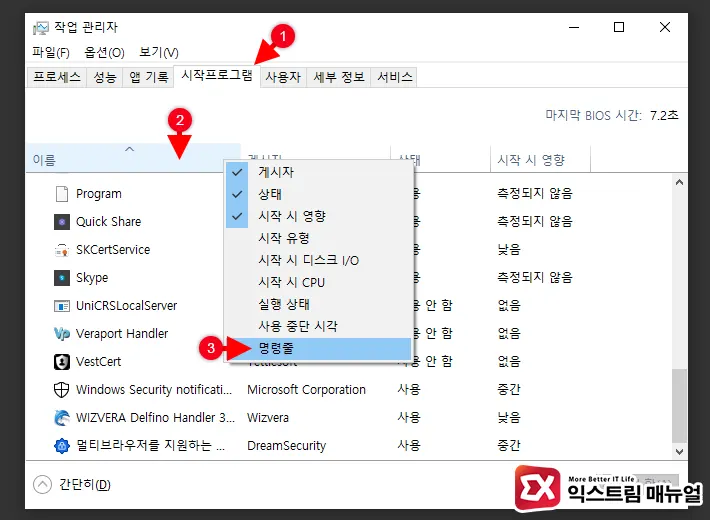
- Ctrl + Shift + Esc 키를 눌러 작업 관리자를 엽니다.
- 시작프로그램 탭을 클릭합니다.
- 프로세스 분류를 마우스 우클릭으로 선택합니다.
- 명령줄을 체크합니다.
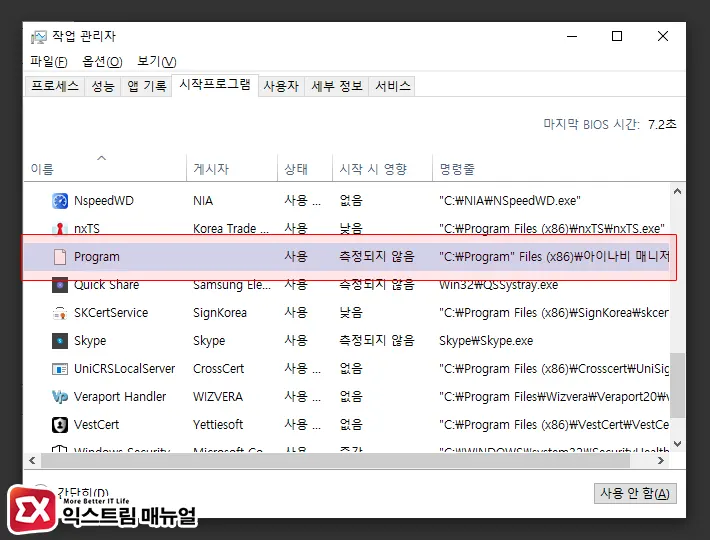
- Program의 명령줄에서 어떤 프로그램과 연결되어 있는지 정체를 확인합니다.
명령줄의 경로를 확인해 등록된 Program 정체를 확인할 수 있으며 낯선 프로그램일 경우에는 실행 파일을 구글링해서 확인하면 되겠습니다.
시작프로그램 program 삭제
시작프로그램에 있는 program을 삭제하기 위해서는 레지스트리 편집 또는 윈도우 최적화 유틸리티를 활용할 수 있습니다.
레지스트리로 삭제
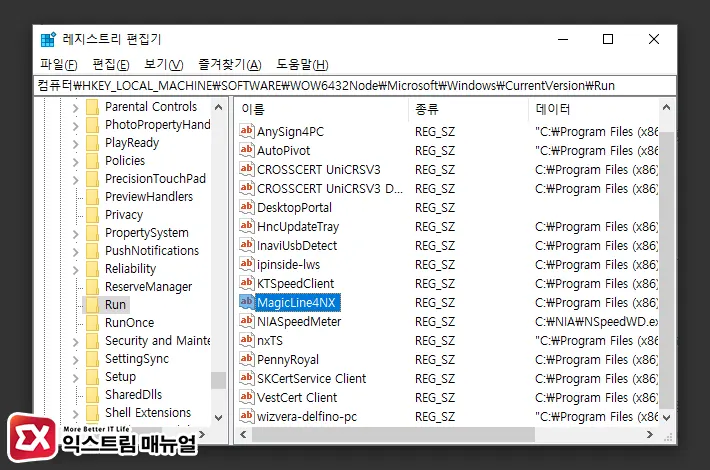
- Windows + R 키를 눌러 실행창을 엽니다.
regedit을 입력해 레지스트리 편집기를 실행합니다.- 시작프로그램이 등록된 레지스트리 위치로 이동합니다.
- Program의 명령줄과 레지스트리의 데이터 값을 대조해서 같은 경로에 위치한 레지스트리를 삭제합니다.
시작프로그램 레지스트리 위치
HKEY_LOCAL_MACHINE\SOFTWARE\Microsoft\Windows\CurrentVersion\Run HKEY_LOCAL_MACHINE\SOFTWARE\Wow6432Node\Microsoft\Windows\CurrentVersion\Run HKEY_CURRENT_USER\Software\Microsoft\Windows\CurrentVersion\Run
시작프로그램이 등록된 레지스트리 경로는 3곳으로 하나씩 확인한 다음 program 명령줄과 같은 레지스트리 값을 삭제하면 됩니다.
하지만 값이 없거나 잘 모르는 초보자들은 윈도우 최적화 유틸리티로 삭제하는 것을 추천합니다.
CCleaner로 시작프로그램 program 삭제하기
CCleaner는 윈도우 최적화 도구로 레지스트리 찌꺼기 삭제와 시작프로그램 관리등 윈도우의 유지 보수를 할 때 유용한 유틸리티입니다.
CCleaner가 설치되어 있지 않다면 free 버전을 설치 후 다음과 같은 방법으로 시작프로그램의 program을 삭제할 수 있습니다.
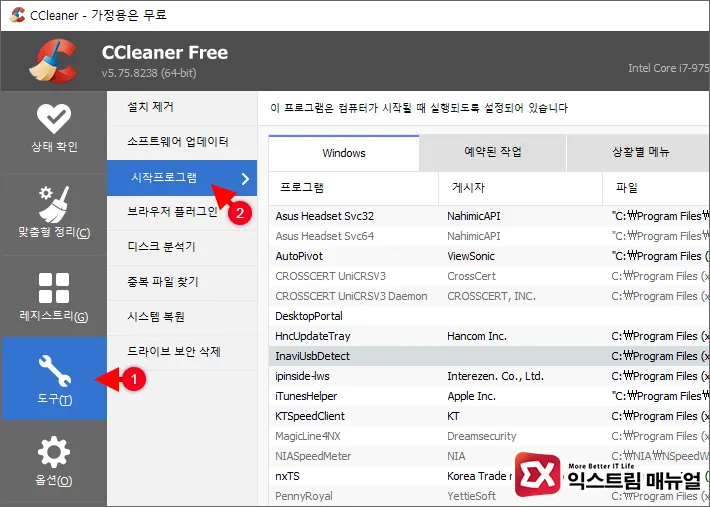
- CCleaner 메뉴에서 도구를 선택합니다.
- 시작프로그램을 선택합니다.
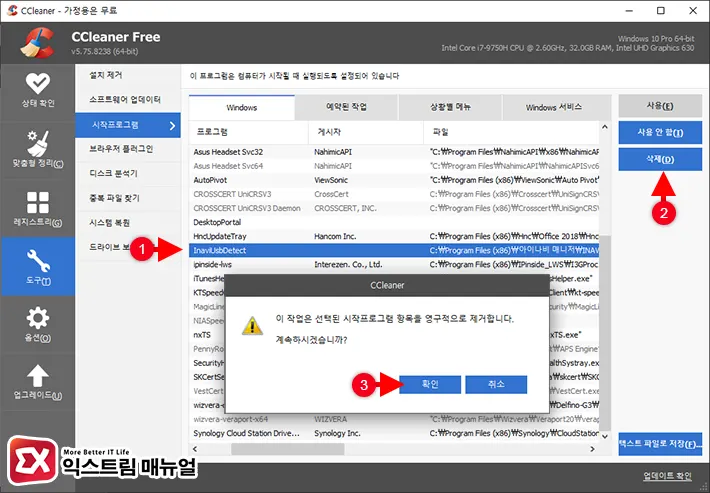
- 작업관리자에서 확인한 program 명령줄의 경로와 일치하는 시작프로그램을 찾습니다.
- 삭제 버튼을 클릭해 영구 삭제합니다.



